答:这个问题很简单,那主要是因为你的表现网格细分不够高的原因。当然这与用户设置的光能传递求解品质也有关联,但这比较简单,加大级别就可以了,所以在此不再说明。网格表面的细分如果越高,则在进行光能传递的过程中光子分布及反弹的效率也就越高,最终光传的效果也就越细腻。相反,如果网格细分不够,则光子的反弹迭代计算不够细致,故而导致光斑的出现。这种现象可以由下面的一张图来说明,如图19-1所示。

图19-1 对比效果
我们仔细的观察这张图片即可看出,由于左侧中间墙面的网格细分不够高,因此同样的光域网文件光路投射到其上并未产生如右侧墙壁清晰的光域网效果。其实解决之道很简单,只要将左墙的网格细分增加并重新执行光能传递就可以了。选择左侧墙面中间部分的表面,按照上节的方法打开其表面控制面板,它的原始细分参数如图19-2所示。
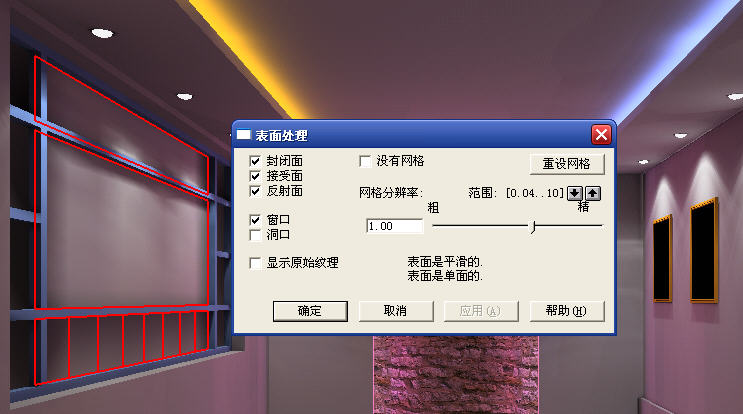
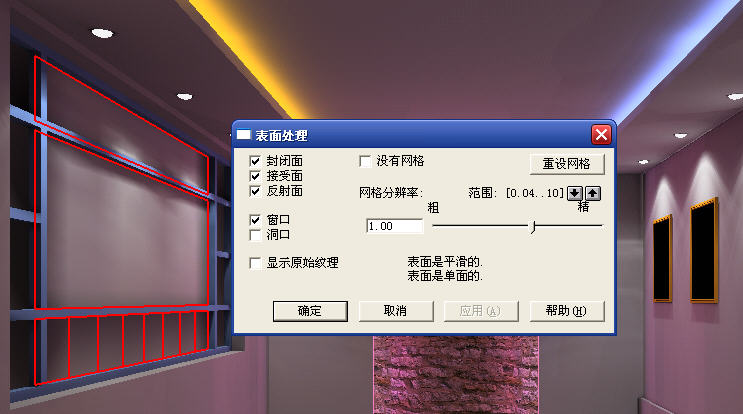
图19-2 原始网格细分太低
将网格分辩率一栏中重新输入值为10,然后单击确定按钮。此时该墙面的网格分辩率与右侧墙面一致。 我们重置场景,重新进行光能传,效果如图19-3所示,可以看出左面的问题随着细分的增加已经解决了。

图19-3 网格细分提高

图19-3 网格细分提高
(5)为什么有的时候我为材质赋予jpg类型的图片,Lightscape却无法识别导致贴图无法正确显示,这是怎么回事? 本案例场景如图19-4所示。


图19-4 jpg无法识别
答:这个问题比较罕见,这主要是软件兼容性的原因造成的。由于Lightscape这个软件的开发时间很早,所以在对一些图片文件的兼容性上可能做得并不够完善,因此导致有时对某些特定的文件无法识别。要想解决起来也并不困难,我们应该了解它的特性,其实Lightscape软件对图片识别最好的格式应首选tga格式或者是跨平台的tif格式。因此我们可以尝试着将jpg文件导入到PS中打开,不用做任何的设置,只须将其另存为tif格式或tga格式,并且换个文件名进行反复测试即可。
答:这个问题比较罕见,这主要是软件兼容性的原因造成的。由于Lightscape这个软件的开发时间很早,所以在对一些图片文件的兼容性上可能做得并不够完善,因此导致有时对某些特定的文件无法识别。要想解决起来也并不困难,我们应该了解它的特性,其实Lightscape软件对图片识别最好的格式应首选tga格式或者是跨平台的tif格式。因此我们可以尝试着将jpg文件导入到PS中打开,不用做任何的设置,只须将其另存为tif格式或tga格式,并且换个文件名进行反复测试即可。
本例我将“木条.jpg”文件送入PS中另存为“木条2.tif”文件,重新进行尝试。结果Lightscape就可以正常识别了。如果你的文件还不能显示,大家照这个思路再多试几次,一般都能搞定。最终解决效果如图19-5所示。
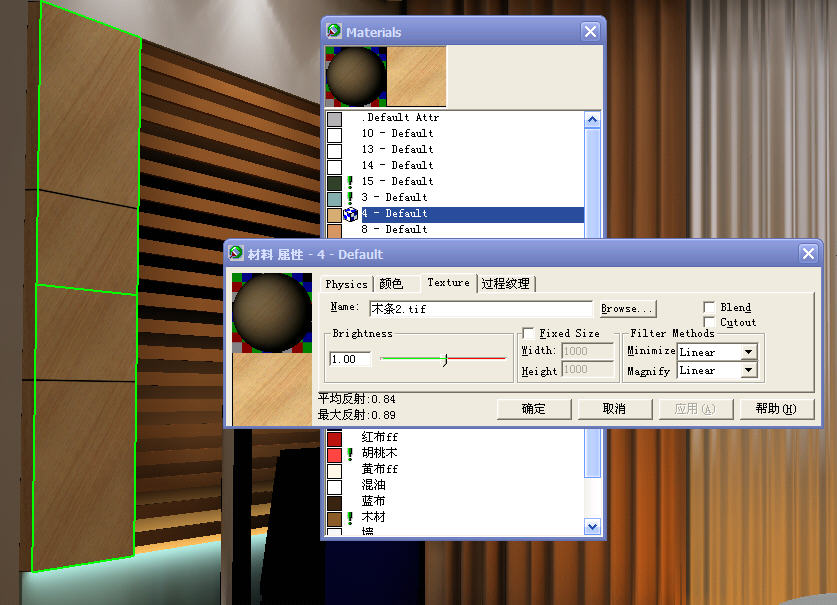
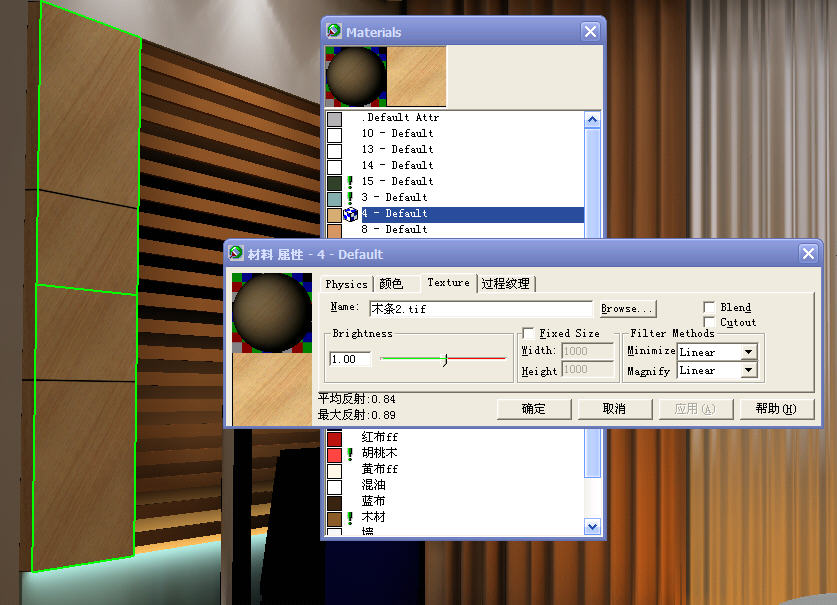
图19-5 tif可以搞定
(6)Lightscape中将表面设为窗口或洞口都可以透过光线,这二者主要有何区别?
答:是的,在Lightscape软件中要想透过日光或月光,一般必须将窗玻璃材质设置为窗口或者洞口。它们的区别在于:如果设置为窗口,不但可以透过光线,而且窗玻璃的材质质感仍然可以通过光线追踪表现出来。如图19-6所示,这是一个阁楼空间的光传完成场景,我已提前将左侧的窗玻璃表面设置为了窗口,因此月光可以射入室内。
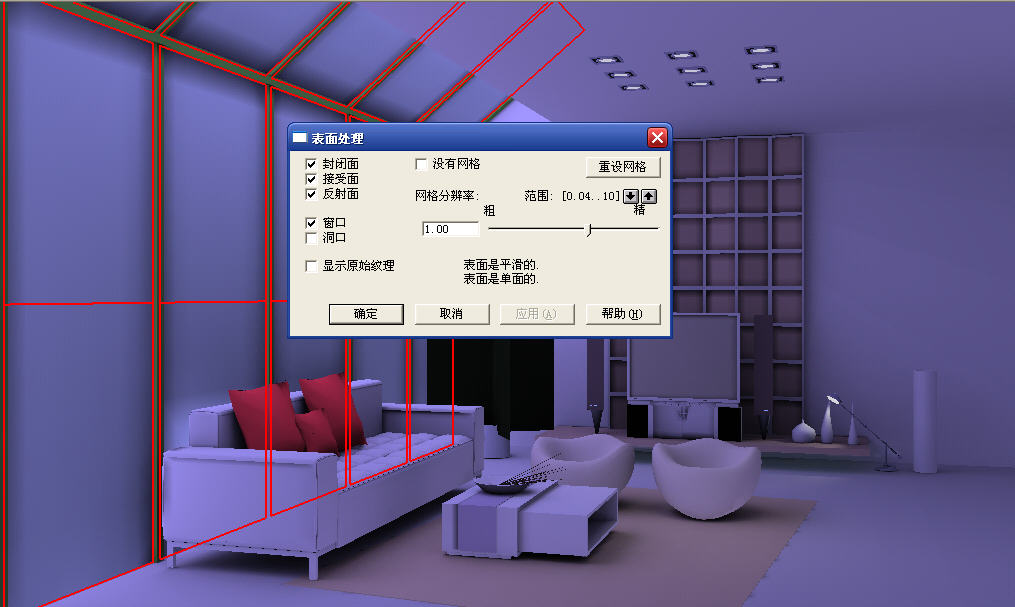
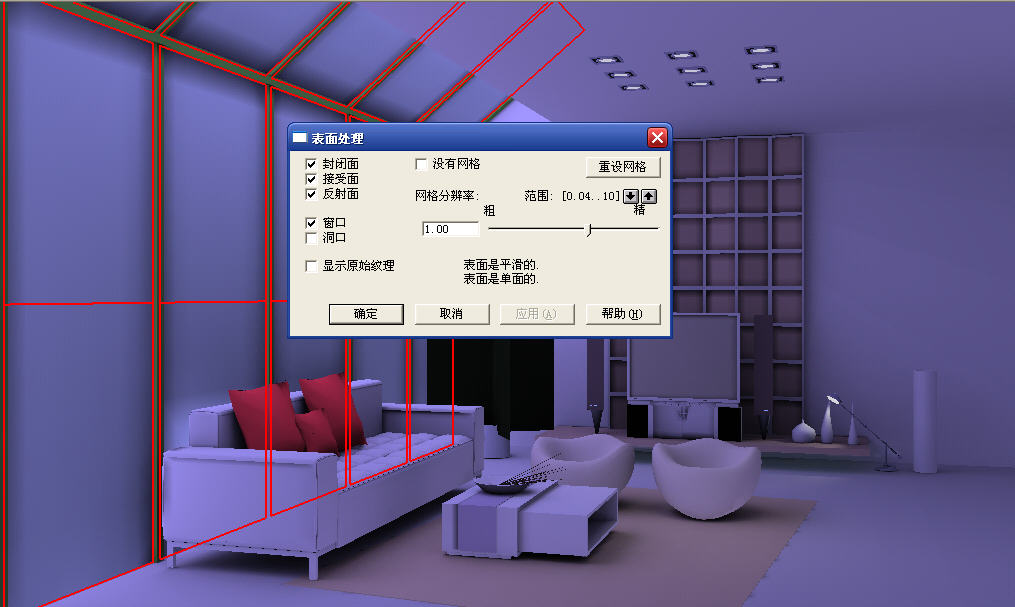
图19-6 窗口透光
对场景进行光影追踪测试,效果如图19-7所示。我们发现,窗玻璃的质感仍然可以表现出来,并不受窗口参数的影响。

图19-7 窗口不影响质感
如果此时将窗玻璃表面选中,在表面处理面板中将其设置为洞口,它也会透过光线,但此时物体的材质已经完全失去意义,它是完全透明的。我们再次对其进行光影追踪测试,结果如图19-8所示。

对场景进行光影追踪测试,效果如图19-7所示。我们发现,窗玻璃的质感仍然可以表现出来,并不受窗口参数的影响。

图19-7 窗口不影响质感
如果此时将窗玻璃表面选中,在表面处理面板中将其设置为洞口,它也会透过光线,但此时物体的材质已经完全失去意义,它是完全透明的。我们再次对其进行光影追踪测试,结果如图19-8所示。

图19-8 洞口效果
安徽新华电脑学校专业职业规划师为你提供更多帮助【在线咨询】


 热门精品专业
热门精品专业

